Per chi non avesse ancora familiarizzato con le nuove feature di Windows 8, la Charms Bar è quella barra in stile Metro che compare a lato sullo schermo quando si posiziona il cursore del mouse in alto o in basso a destra. Dà accesso alla Start Screen, alle funzioni di ricerca, alla gestione dei dispositivi e a tante altre belle cose. Oggi vedremo come trasportarla anche su Windows 7, Vista e Windows XP grazie ad una skin ottimizzata per RocketDock, una barra dock freeware per Windows.
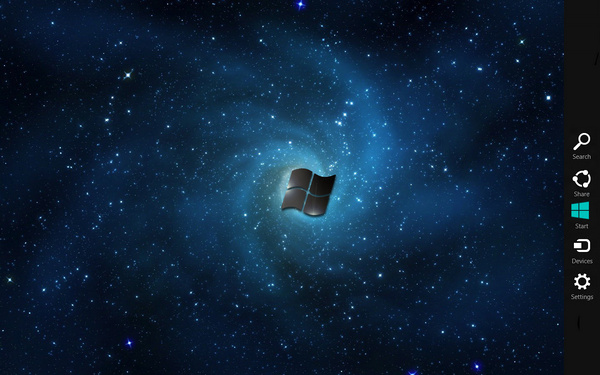
Prima di passare all’azione, un piccolo ragguaglio sulle funzioni delle icone che troverete in questa Charms Bar “alla buona”: Search apre una finestra dell’Esplora Risorse per cercare file sul computer; Share apre l’elenco delle connessioni disponibili sul PC; Start richiama il menu Start; Devices apre la gestione dei dispositivi e Settings apre il pannello di controllo. Ed ora ci si diverte!

